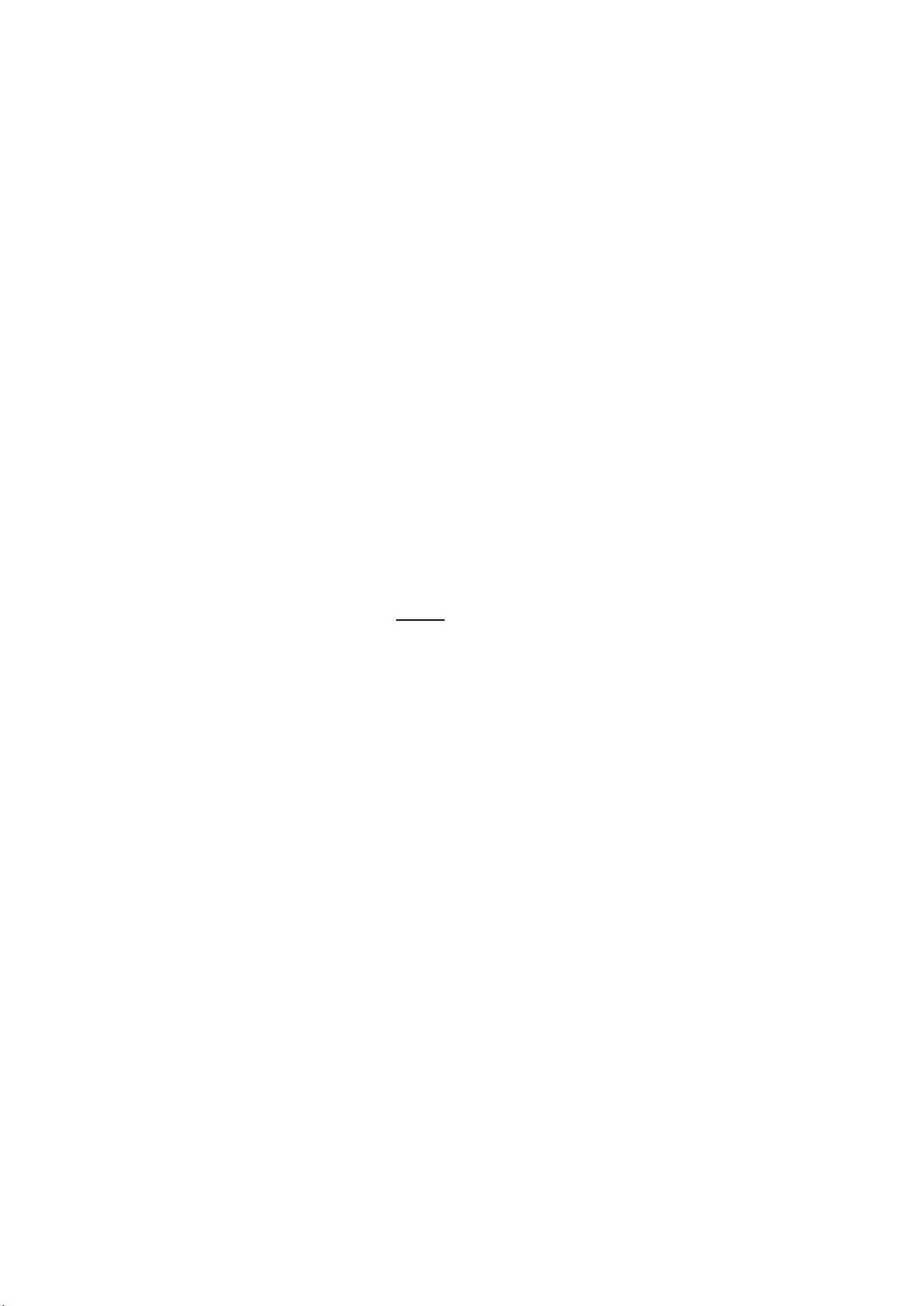Windows XP JSP实验环境配置教程与步骤详解
需积分: 18 23 浏览量
更新于2024-09-09
收藏 47KB DOC 举报
JSP实验环境配置是在Windows XP平台上为Java Server Pages (JSP) 开发环境进行设置的过程,主要涉及JDK、Tomcat以及SQL Server的安装和配置。以下是详细的步骤和注意事项:
1. **安装环境备份**:在开始实验前,强烈建议对操作系统进行备份,以防软件安装过程中出现问题导致数据丢失。
2. **操作系统与软件选择**:本文档针对的是Windows XP,但对于Windows 8用户,需要选择适合的版本(如SQL Server 2008及以上),并可能需要调整安装方法。
3. **软件准备**:
- **JDK 6或更高版本**:用于JSP编程的基础环境,确保安装最新版本。
- **Tomcat 6(推荐安装版)**:轻量级的Web服务器,用于运行JSP页面。
- **SQL Server 2000个人版(或更高)**:数据库管理系统,用于存储和处理应用数据。
- **JDBC 2.0**:Java Database Connectivity,用于Java程序连接数据库。
4. **软件安装步骤**:
- **JDK安装**:将JDK安装到c:\jdk,设置环境变量`JAVA_HOME`为安装目录,`CLASSPATH`包含当前目录和JDK的lib目录,`PATH`添加JDK的bin目录。验证安装成功可通过命令行输入`javac`。
- **Tomcat安装**:从官方网站下载Tomcat 6,安装完成后,在浏览器访问`http://127.0.0.1:8080`,若能看到Tomcat的欢迎页面,则安装成功。
- **项目部署**:
- 创建文件结构:在myroot目录下创建子目录student,其中包含WEB-INF、pages、js等文件夹,注意WEB-INF的命名规范。
- 配置Tomcat:打开`conf\server.xml`,在`<host>`标签结束前添加新的`<Context>`标签,指定项目根目录`docBase`为c:\myroot\student,并设置Context路径`/myweb`,这样访问时可以通过`http://127.0.0.1:8080/myweb`访问项目。
5. **合作与调试**:鼓励多个同学一起安装和配置,通过相互讨论和协作可以节省时间和解决问题。
在整个配置过程中,遇到问题时应冷静分析,利用网络资源查找解决方案,因为Windows XP与现代系统可能存在兼容性差异,需要根据具体情况进行适配。同时,定期更新软件到最新版本,以获取最佳性能和安全性。
2020-03-28 上传
2019-12-31 上传
2023-05-09 上传
点击了解资源详情
点击了解资源详情
2009-11-10 上传
点击了解资源详情
kzlhj
- 粉丝: 0
- 资源: 1
最新资源
- cljs-node:cljs 的节点编译器
- 中国一汽大采购体系降本工作计划汇报v7.rar
- lettergenerator:用StackBlitz创建:high_voltage:
- 毕业设计&课设--该版本微信小程序可以为学员提供学车报名、线上模拟考试、预约练车服务及驾校管理及教练管理。该小程序仅.zip
- rival:RiVal推荐系统评估工具包
- node-patch-manager:序列化 MIDI 配置的合成器音色并响应 MIDI 程序更改
- suhrmann.github.io
- Excel模板00多栏式明细账.zip
- EnergyForGood
- pytorch-CycleGAN-and-pix2pix-master
- KDM_ICP4
- 毕业设计&课设--大二J2EE课程设计 毕业设计选题系统(架构:spring+struts+hibernate) .zip
- Excel模板软件测试用例.zip
- google-map-react:uk
- Flight-Booking-System-JavaServlets_App::airplane:基于使用Java Servlet,Java服务器页面(JSP)制成的Model View Controller(MVC)架构的土耳其航空公司的企业级航班预订系统(Web应用程序)。 此外,还实现了对用户的身份验证和授权。 该Web应用程序还可以防止SQL注入和跨站点脚本攻击
- Algorithm:算法分析与设计作业